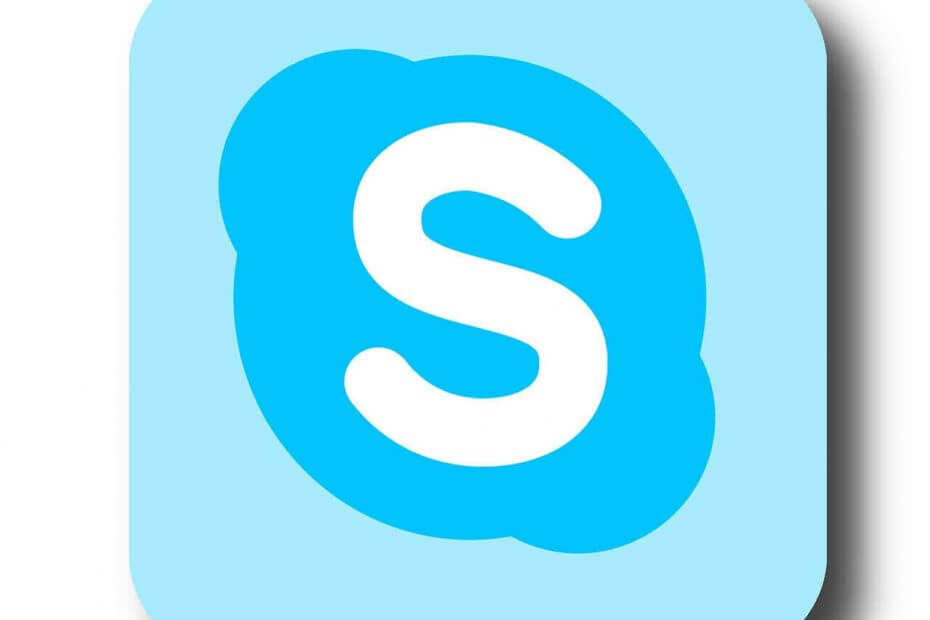- Χωρίς αμφιβολία Skype είναι μια από τις καλύτερες υπηρεσίες ανταλλαγής άμεσων μηνυμάτων στην αγορά.
- Το Skype έχει το μερίδιο των θεμάτων του και πολλοί χρήστες ανέφεραν ότι το Skype δεν θα κλείσει στον υπολογιστή τους.
- Η επίλυση αυτού του ζητήματος είναι εύκολη και απλώς πρέπει να κλείσετε το Skype από το δίσκο συστήματος ή από τη Διαχείριση εργασιών.
- Αυτό δεν είναι το μόνο πρόβλημα που αντιμετώπισαν οι χρήστες με το Skype και αν αναζητάτε πιο χρήσιμους οδηγούς όπως αυτό, κατευθυνθείτε προς το Ενότητα Skype.

Πώς μπορώ να κλείσω το Skype;
- Κλείστε το Skype από το δίσκο συστήματος
- Απεγκαταστήστε το Skype και αντικαταστήστε το με την πιο πρόσφατη έκδοση
- Κλείστε το Skype χρησιμοποιώντας τη Διαχείριση εργασιών
- Δημιουργήστε ένα αρχείο .bat
Windows 10 είναι εδώ και το αγαπάμε μέχρι τώρα. Ωστόσο, ορισμένοι χρήστες ανέφεραν μερικούς σφάλματα που επηρεάζουν το Skype.
Δηλαδή, δεν μπορούν να κλείσουν την εφαρμογή. Σε αυτό το άρθρο, θα σας δείξουμε μερικές λύσεις για αυτό το πρόβλημα
Δεκάδες χρήστες των Windows 10 έχουν αναφέρει ένα περίεργο σφάλμα με το Skype στους υπολογιστές τους, το οποίο τους εμποδίζει να τερματίσουν το πρόγραμμα.
Εάν θέλετε να τερματίσετε το Skype, συνήθως κάνετε δεξί κλικ στο εικονίδιο στη γραμμή εργασιών και επιλέξτε "Quit Skype" από το μενού περιβάλλοντος.
Ωστόσο, πολλοί χρήστες ανέφεραν ότι δεν μπορούν να εξέλθουν από το Skype με αυτόν τον τρόπο, επομένως σας παρέχουμε μερικές λύσεις.
Τι μπορώ να κάνω εάν το Skype δεν κλείσει στον υπολογιστή μου;
1. Κλείστε το Skype από το δίσκο συστήματος

Εάν είστε ένας από αυτούς τους χρήστες που δεν μπορούν να κλείσουν το Skype μέσω Γραμμή εργασιών, δοκιμάστε να το κλείσετε μέσω του δίσκου συστήματος. Πρώτα πηγαίνετε στην κάτω δεξιά άκρη της οθόνης σας και θα πρέπει να υπάρχει ένα εικονίδιο Skype δίπλα στο ρολόι σας.
Εάν δεν υπάρχει διαθέσιμο εικονίδιο Skype, ενδέχεται να είναι κρυφό, επομένως πρέπει να πατήσετε ένα κουμπί βέλους για να το αποκαλύψετε. Αφού βρείτε το εικονίδιο Skype στο δίσκο συστήματος, κάντε δεξί κλικ πάνω του και μετά πατήστε Κλείστε το Skype.
2. Απεγκαταστήστε το Skype και αντικαταστήστε το με την πιο πρόσφατη έκδοση
Υπάρχει μια ακόμη επιδιόρθωση διαθέσιμη και απαιτεί από εσάς να απεγκαταστήσετε την τρέχουσα έκδοση του Skype.
Μετά την απεγκατάσταση του Skype από τον υπολογιστή σας, πρέπει να μεταβείτε στον ιστότοπο του Skype, κατεβάστε την τελευταία έκδοση του Skype και επανεγκαταστήστε το.
Μετά την επανεγκατάσταση του Skype, θα πρέπει να μπορείτε να το κλείσετε μέσω της γραμμής εργασιών, χωρίς να μεταβείτε στο δίσκο συστήματος.
Πρέπει να επισημάνουμε ότι αυτή η λύση δεν επιλύει το πρόβλημα σε όλους τους υπολογιστές των Windows 10, αλλά βοήθησε τον αριθμό των χρηστών, άρα αξίζει να το ελέγξετε.
Αναζητάτε τα καλύτερα εργαλεία απεγκατάστασης; Εδώ είναι οι καλύτερες επιλογές.
3. Κλείστε το Skype χρησιμοποιώντας τη Διαχείριση εργασιών
Εάν αυτό δεν σας βοηθήσει και εξακολουθείτε να μην μπορείτε να κλείσετε το Skype, μπορείτε πάντα να το απενεργοποιήσετε χρησιμοποιώντας τη Διαχείριση εργασιών. Προχωρήστε στη γραμμή εργασιών σας, κάντε δεξί κλικ πάνω της και, στη συνέχεια, επιλέξτε Διαχείριση εργασιών από το μενού περιβάλλοντος.

Όταν ανοίξει η Διαχείριση εργασιών, μετακινηθείτε προς τα κάτω στη λίστα μέχρι να βρείτε τη διαδικασία Skype, επιλέξτε την και πατήστε το κουμπί "Τέλος εργασίας". Αυτό θα κλείσει δυνατά και με επιτυχία το Skype.
Εναλλακτικά, μπορείτε να χρησιμοποιήσετε τη Διαχείριση εργασιών τρίτου μέρους από τη νέα μας λίστα!
4. Δημιουργήστε ένα αρχείο .bat
Μια άλλη μέθοδος εξαναγκασμού του Skype είναι να δημιουργήσετε ένα αρχείο δέσμης και προσθέστε τις ακόλουθες γραμμές σε αυτό:
- taskkill / f / im skypeapp.exe
- taskkill / f / im skypehost.exe
Αποθηκεύστε το αρχείο στην επιφάνεια εργασίας σας και απλώς ανοίξτε το για να απενεργοποιήσετε το Skype.
Προς το παρόν δεν γνωρίζουμε τι προκαλεί αυτό το ζήτημα και η Microsoft εργάζεται πολύ σκληρά για να διορθώσει το Skype και για την επίλυση αυτού του μικρού προβλήματος και ελπίζουμε ότι η επίσημη επιδιόρθωση θα είναι σύντομα διαθέσιμη σε όλα τα Windows 10 χρήστες.
Εάν έχετε άλλα ζητήματα που σχετίζονται με τα Windows 10, μπορείτε να ελέγξετε για τη λύση στο Επιδιόρθωση των Windows 10 Ενότητα.
Συχνές Ερωτήσεις
Για να αποκτήσετε ένα εικονίδιο Skype στην επιφάνεια εργασίας σας, αναζητήστε το Skype στη γραμμή αναζήτησης. Εναλλακτικά, μπορείτε χρησιμοποιήστε την έκδοση ιστού.
Να σταματήσει Skype από την έναρξη μαζί με Παράθυρα, ρίξτε μια ματιά σε μας οδηγός για αυτό το θέμα.
Ανοίξτε τη Διαχείριση εργασιών και στην καρτέλα Διαδικασίες κάντε δεξί κλικ στο Skype. Τώρα επιλέξτε Τέλος εργασίας από το μενού. Εάν το λογισμικό δεν κλείνει, ρίξτε μια ματιά στον οδηγό μας για τη διόρθωσή του.